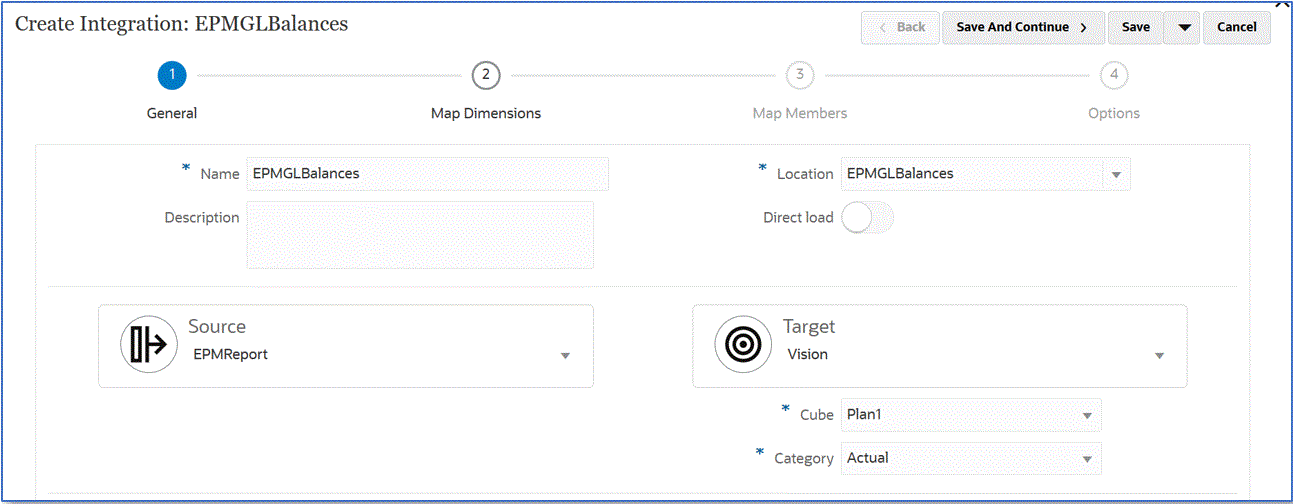建立 Cloud EPM 與 BI Publisher 報表擷取之間的整合定義
在您建立 Oracle Business Intelligence Publisher 報表並將其登錄成為 ESS 工作之後,可定義 Oracle Fusion Cloud Enterprise Performance Management 與 BI Publisher 報表擷取之間的整合定義。
若要建立整合定義:
-
在 BI Publisher 中,執行 BI Publisher 報表擷取,並且在第一次登錄時,使用 CSV 檔案格式其匯出至您的本機檔案系統。
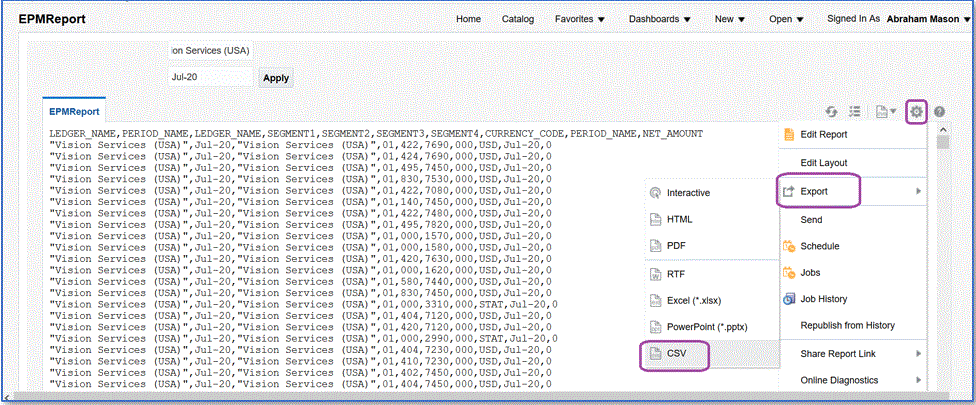
您可能會想要將下載的 CSV 輸出檔案重新命名為 <Appname>.csv ,其中 <Appname> 是代表 BI Publisher 報表之資料整合中資料來源應用程式預定的應用程式名稱。
需要將 CSV 檔案複製 (上傳) 到資料整合收件匣資料夾。如需有關上傳檔案的資訊,請參閱使用檔案瀏覽器。
-
按一下資料整合首頁上的動作,然後選取應用程式。
-
在應用程式頁面上,按一下
 (新增圖示)。
(新增圖示)。 -
從類別中,選取資料來源。
-
從類型中,選取 Oracle ERP Cloud (自訂)。
-
從檔案,指定 BI Publisher 報表擷取 CSV 檔案的名稱,或按一下
 並導覽至您儲存 BI Publisher 報表擷取 CSV 檔案的資料夾,選取該檔案然後按一下確定。
並導覽至您儲存 BI Publisher 報表擷取 CSV 檔案的資料夾,選取該檔案然後按一下確定。 -
在前綴中,指定前綴讓應用程式名稱成為唯一。
該前綴會與應用程式名稱連接,形成唯一的應用程式名稱。例如,如果您要讓應用程式的名稱與現有的應用程式名稱相同,您可以將起首字母指派為前綴。 -
按一下確定。
-
按一下儲存。
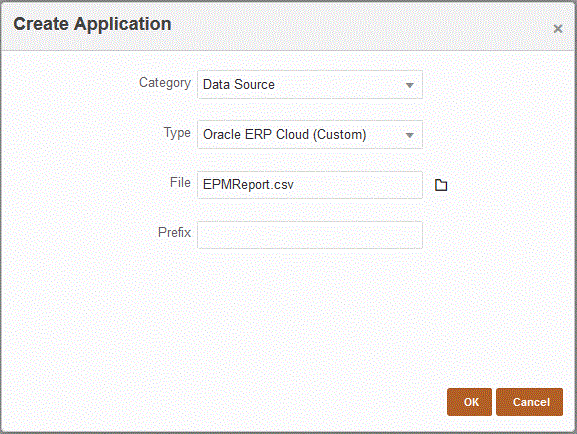
登錄應用程式後,系統便會傳回「應用程式登錄成功」訊息,並且可在「應用程式」頁面上使用該應用程式,如下所示:
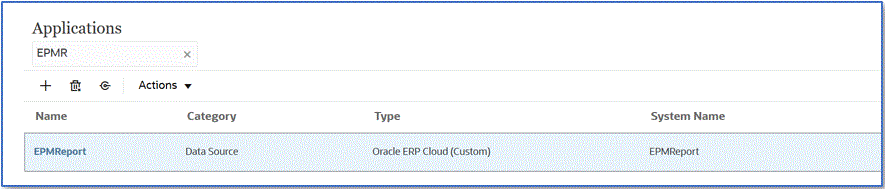
資料整合會登錄應用程式,並傳回「維度詳細資料」中的所有資料欄。
-
在應用程式頁面上,按一下資料來源應用程式旁的
 ,然後選取應用程式詳細資料。
,然後選取應用程式詳細資料。 -
在應用程式詳細資料頁面中,按一下選項頁籤。
-
完成下列欄位,然後按一下儲存。
-
連線名稱—指定來源系統名稱。
-
執行方法—指定執行工作的方法。
有效選項:
-
BIP 報表—以同步模式執行 BI Publisher 報表,這在 Oracle ERP Cloud 例項中會有大約 5 分鐘的逾時限制。此方法適合較小的資料集或快速執行的查詢。
-
ESS 工作—以非同步模式執行 BI Publisher 報表,不會有執行時間限制。
Note:
如果您在 BI Publisher 報表中使用 ESS 功能時遇到資料整合逾時,請在資料管理中增加批次逾時。若要這麼做,請在批次定義的逾時欄位中,指定工作可執行的最大時間。如需詳細資訊,請參閱管理 Oracle Enterprise Performance Management Cloud 的資料管理中的使用批次定義。
-
-
報表名稱—當執行方法為 BIP 報表時,輸入報表的名稱及完整報表路徑。例如,輸入 /Custom/MyReport.xdo。當執行方法為 ESS 工作時,請將此欄位留白。
-
ESS 工作路徑—輸入包含 ESS 工作定義的資料夾路徑。若為自訂 ESS 工作,此路徑會以 /oracle/apps/ess/custom/ 為開頭。
-
ESS 工作名稱—輸入 ESS 工作名稱。
-
報表參數清單—指定自訂查詢的報表參數。
請確定在報表參數清單中隨機指定了一個字串 (例如 "ABC"),系統會把該字串傳遞到您在報表定義中建立的繫結參數。如果您建立之報表的查詢沒有傳遞自 Cloud EPM 的繫結參數,在 Oracle ERP Cloud 端的程序就會執行失敗。
如果需要識別報表參數,請完成以下動作:
-
瀏覽至 Oracle ERP Cloud,然後在概觀頁面上選取該報表,並按一下重新提交。
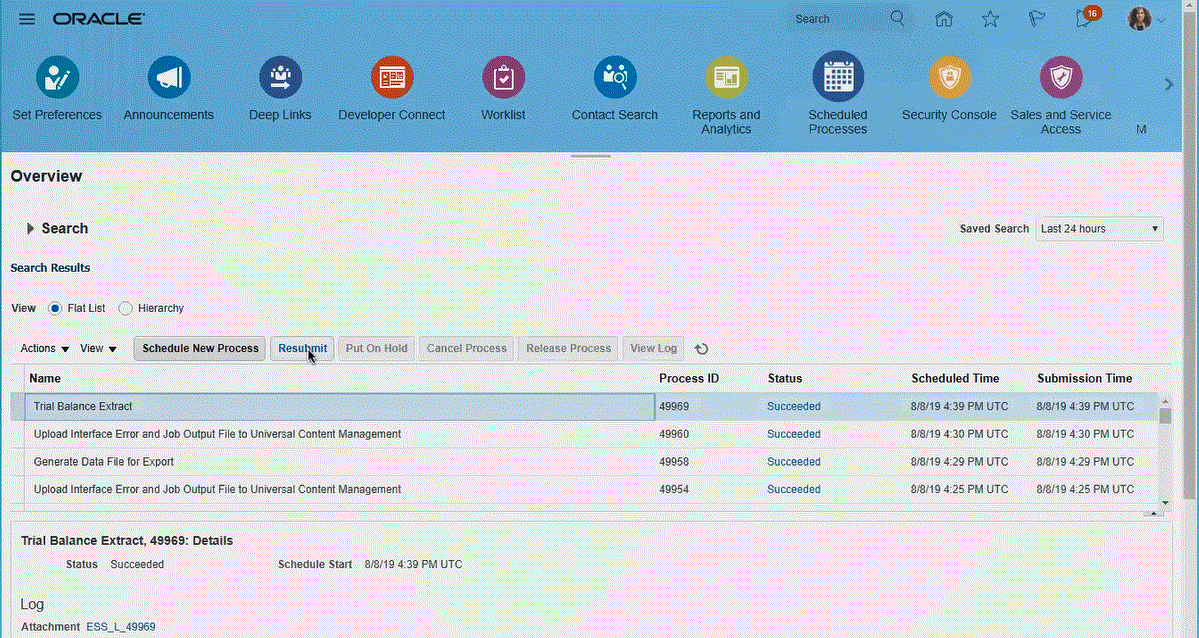
此時系統會產生一系列的報表參數。
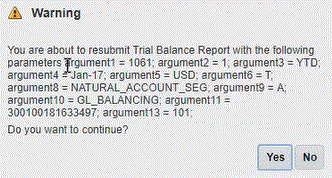
-
複製在警告視窗中顯示的報表參數。
-
瀏覽至資料整合,然後將警告視窗中的報表參數貼到您自訂查詢的報表參數清單欄位中。
請確保您在「報表參數清單」中隨機指定一個字串 (例如 ABC),系統會把該字串傳遞到您在報表定義中建立的繫結參數。如果您建立之報表的查詢沒有傳遞自 Cloud EPM 的繫結參數,在 Cloud EPM 端的程序將會執行失敗。
-
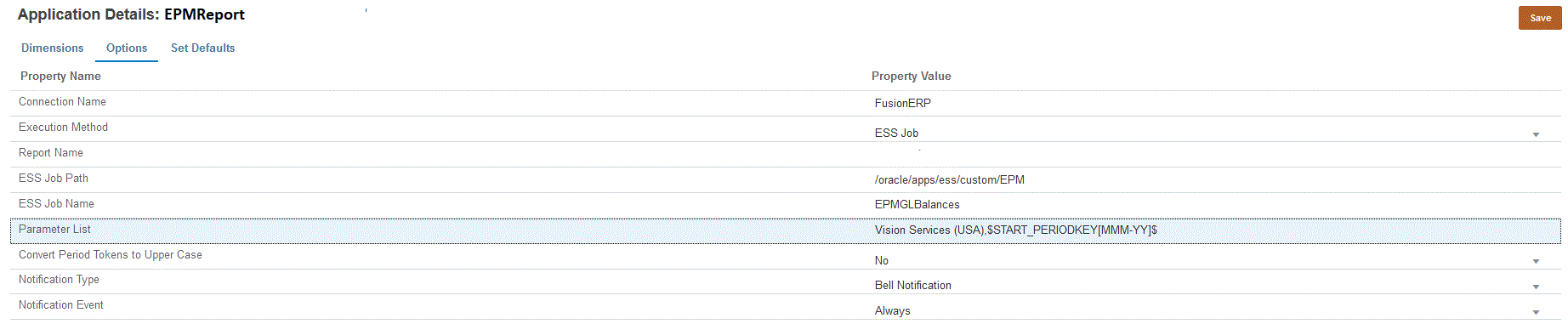
-
-
建立新的整合,並選取作為來源的資料來源應用程式,及目標應用程式。然後建立剩餘的步驟以建立整合。